Tabloya naverokê
Di Daneyên mezin de, we piraniya wextê xwe bi rêz û hucreyan re derbas kir. Carinan pêdivî ye ku hûn heman çalakiyê di nav rêzên mezin an hejmarek mezin a hucreyan de dubare bikin. Ev di heman demê de dema we dikuje û karbidestiya we kêm dike. Çareseriya biaqil ji bo vê pirsgirêkê ev e ku hûn Koda Bernamekirinê ya VBA ava bikin ku dê di nav her hucreya rêzê de derbas bibe û heman çalakiya ku ji hêla we ve hatî rêve kirin pêk bîne. Îro di vê gotarê de, em ê nîqaş bikin ka meriv çawa ji bo her şaneyek di nav rêzê de li Excel-ê VBA-yê dike.
Pirtûka Xebatê ya Pratîkê dakêşin
Vê pirtûka pratîkê dakêşin ku dema ku hûn vê gotarê dixwînin peywirê bimeşînin.
Koda VBA-yê ji bo her şaneyek di nav rêzekê de li Excel.xlsx
3 Awayên Minasib Ji bo Serlêdana VBA-yê ji bo Her Hucreyek Di Rêzeyê de di Excel de
Bi karanîna kodek VBA hûn dikarin heman formulê ji her hucreyê re di nav rêzek an stûnek an rêzek de pêk bînin. Di vê beşê de, em ê di hemî beşan de derbas bibin.
1. Ji bo Her Hucreyek Di Rêjeyê de VBA-yê biceribîne
Rewşek ku divê hûn ji bo her şaneyek heman koda VBA-yê bi kar bînin bifikirin. range diyarkirî ( B3:F12 ). Ji bo vê yekê em ê kodek VBA ava bikin. Rêbernameyên li jêr têne dayîn

Gavê 1:
- Pêşî, em ê bişkokek fermanê têxin da ku karê xwe hêsan bikin. . Herin Tabela Pêşdebir , Têxe hilbijêrin, û li ser bişkoka fermanê bikirtînin da ku yek bistînin.
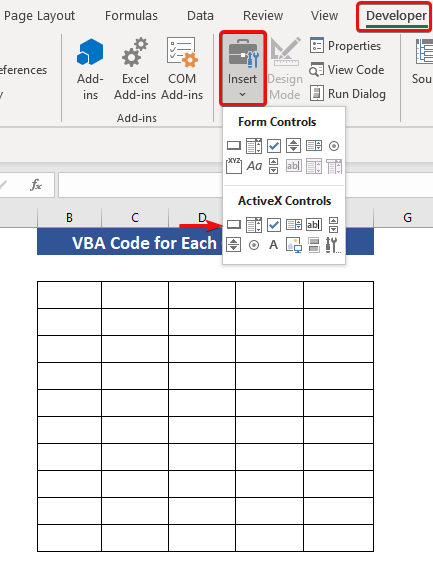
- Me emrê xwe girtbişkojk.
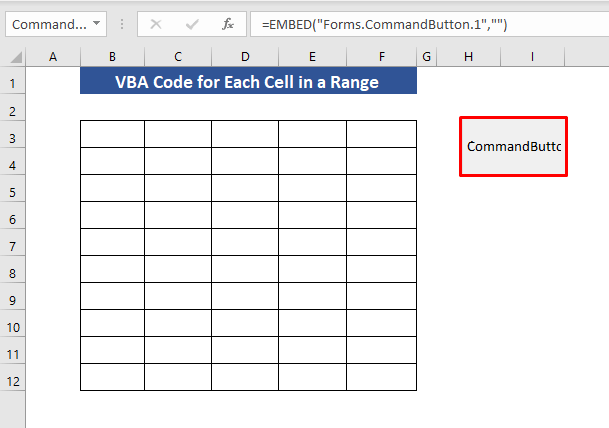
- Li ser bişkojka fermanê rast bikirtînin da ku vebijarkan vekin. Hilbijêrin û li ser Taybetmendî bikirtînin da ku hin vebijarkan biguhezînin.

- Bişkoka fermanê biguherînin. Li vir em navê xwe diguherînin " Li vir bikirtînin ".

Gav 2:
- Niha du caran li ser bişkoja fermanê bikirtînin da ku VBA Module vekin. Li vir em ê koda VBA-ya xwe ya ji bo peywirê binivîsin.

- Pêşî, em ê du guherbaran ragihînin. Em ji tiştên rêzê re dibêjin CL û Rng . Hûn dikarin wan wekî ku hûn dixwazin bi nav bikin.
7305

- Bi vê fermanê rêzek taybetî destnîşan bikin,
Set Rng = Worksheets("VBA1").Range("B3:F12")
- Li vir VBA1 navê kargeha me ye û B3:F12 qada meya diyarkirî ye.

- Naha em ê kodê bikar bînin da ku di nav her şaneyek rêzê de pêk bînin. Koda ev e,
8723
- Nirx = 100 tê wê wateyê ku ew ê vegere 100 ji bo her şaneyek di rêza diyarkirî de.
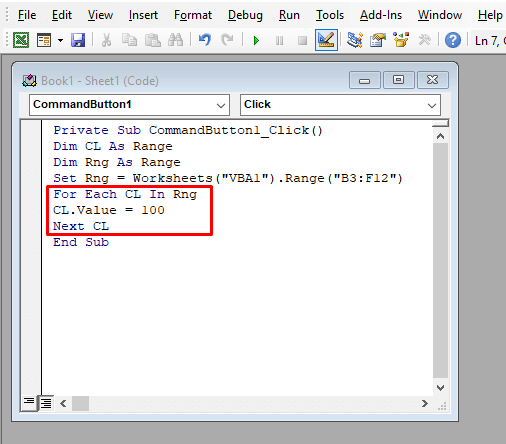
- Ji ber vê yekê koda me ya dawî dibe,
8260
- Herin pelgeya xebata xweya sereke û li ser bişkoja fermanê bikirtînin da ku VBA bimeşînin. ji bo her şaneyek di rêzê de.

Gava 3:
- Wek nirxên hejmarî, em jî dikarin nirxên nivîsê ji bo her hucreyê di nav rêzê de danîn. Di wê rewşê de, biçin pencereya VBA, û li şûna 100-ê, nirxa nivîsê ya ku hûn dixwazin tê de derbas bikin têxin. Guhertinxêz e
7133

- Li ser bişkoja fermanê bikirtînin û koda VBA dê vê nirxa nivîsê ji bo her şaneyek di rêzê de vegerîne.

Gava 4:
- Di vê gavê de em ê hinekî kûr bikolin. Em bibêjin ku em dixwazin her şaneyek vala ya di rêza xwe de ronî bikin.

- Ji bo wê, şertek nû li koda xweya heyî zêde bikin. Formula nû ev e,
8369
- Ev koda nû dê şaneya vala bi rengê sor ronî bike. Ji ber vê yekê koda tevahî ev e,
2080

- Bi tikandina bişkoka fermanê encamê bistînin.
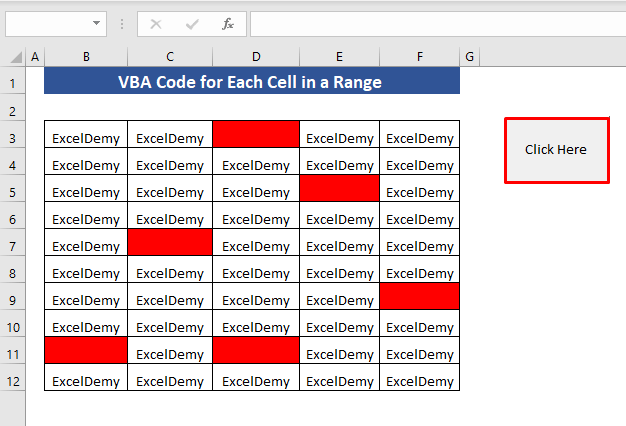
Xwendinên bi vî rengî:
- Meriv çawa di Excel de Tişta Rêzeya VBA-yê bikar tîne (5 Taybetmendî)
- VBA Range Offset (11 Away) bikar bînin
- Meriv çawa Nivîsarê di Excel de Bijmêre (7 Hêsanên Hêsan)
2. VBA têxe Koda Ji bo Her Hucreyek Di Stûnek Rêjeyekê de
Em dikarin ji bo her şaneyek di stûnekê de koda VBA-yê jî bimeşînin. Bifikirin ku stûnek me heye ku hejmaran tê de hene û divê em nirxên ku ji 10-an kêmtir reng bikin. Em ê kodek VBA ava bikin ku her şaneyek di stûnê de bimeşîne>Gava 1:
- Li gor rêwerzên ku me li ser nîqaş kirine, bişkokek fermanê biafirîne.

Gavê 2:
- Li ser bişkojka fermanê du caran bikirtînin da ku pencereya VBA vebe.
- Em ê guhêrbarek bi navê " c " ya cureyê diyar bikin. dirêj. Em li vir guhêrbara Long bikar tînin ji ber ku Longkapasîteya guhêrbar ji guhêrbarên Bêjimar mezintir e.
6610

- Piştre, rêzika kodê ya ku rengê tîpên hemî şaneyên stûna me diguherîne lê zêde bike. reş.
3613

- Berê vê kodê têxe.
6917
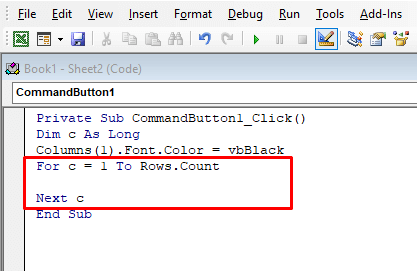
- Di vê gavê de, em ê têkevin şertek ku nirxên ku ji nirxa hucreya C4 (10) kêmtir in reng bikin. Vê kodê binivîse ku hûn wiya bikin.
7048

- Ji ber vê yekê koda dawîn e,
5507
- VBA dema tu li ser bişkoka fermanê bitikînî dê bimeşe û encaman nîşan bide.
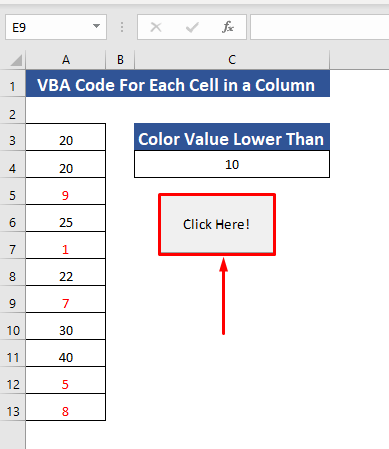
3. Ji bo her şaneyek di rêzek rêzek de kodek VBA binivîse
Em dikarin ji bo her hucreyê di rêzê de kodek VBA jî bimeşînin. Di rêza diyarkirî de, divê em li ser her şaneya rêzê heman çalakiyê bikin.
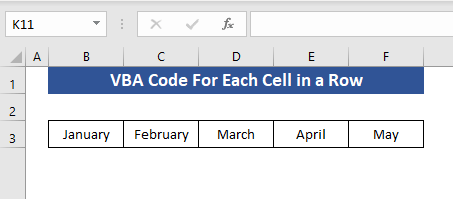
Gavê 1:
- Bişkokek fermanê lê zêde bike û navê wê biguherîne " Li vir bikirtîne! "

- Li ser bişkokê du caran bikirtînin ku pencereya VBA vekin. Koda VBA ya ku li jêr hatî peyda kirin binivîsîne.
1278
- Kod dê di her şaneya rêzê de derbas bibe û li her şaneyê dagirtina rengê zer bixebite.
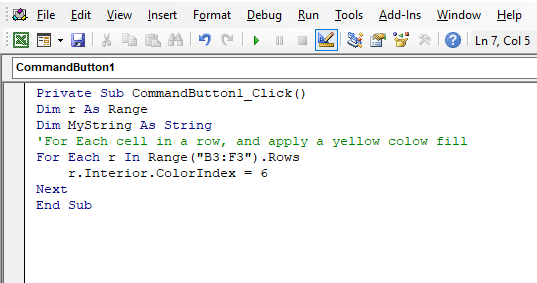
- Li ser bişkojkê bikirtînin û encama me li vir e.

Têbînîyên Zû
👉 Ger tabloya weya pêşdebiran xuya nake, hûn dikarin wê bi karanîna vê talîmatê çalak bikin.
Taroka Amûra Gihîştina Lezgîn a Xweserkirî → Fermanên Zêdetir → Ribbonê Bişkînin → Pêşdebir → OK
Encam
Me sê nêzîkatiyên cihêreng derbas kir da ku VBA ji bo her hucreyek di nav rêzekê de bimeşîne. Hûn pir bi xêr hatin ku ger pirs an pirsên we hebin şîrove bikin. Her weha hûn dikarin gotarên me yên din ên têkildarî peywirên Excel-ê jî bişopînin!

